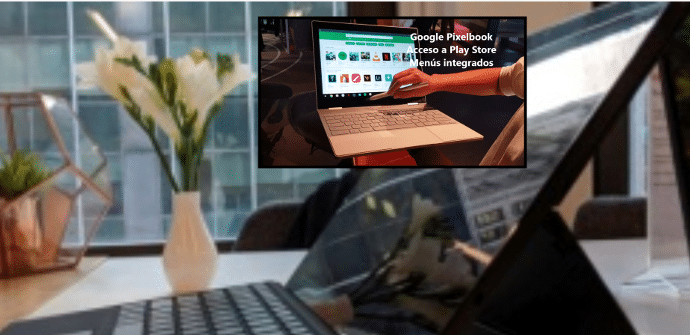
Una de las grandes novedades de Android Oreo era la introducción del PiP (picture in picture), pero la realidad es que incluso para los pocos privilegiados que tienen ya la actualización, utilizarla con YouTube esta lejos de ser tan sencillo como se suponía. Os dejamos unas cuantas alternativas para ver YouTube en una ventana flotante, incluyendo algunas que podemos usar en cualquier tablet Android.
Primer método: utilizar un add-on para la app de YouTube
Empezamos con una de las opciones que tenemos si no tenemos un dispositivo actualizado a Android Oreo, que es sencillamente instalarnos una app que funciona como un add-on para la de YouTube. La que os vamos a recomendar es Float Tube Video Player, que aparece con una traducción en castellano terrible que puede hacer pensar que se trata de cualquier otra cosa (“Tubo del flotador del vídeo”), pero que es una opción que funciona muy bien y que podemos instalar gratis.
Una vez la tenemos instalada, hacer uso de ella veréis que es realmente sencillo: sólo tenemos que abrir la app de YouTube, elegir el vídeo que queremos ver y pulsar en el botón “compartir”, y veremos que entre las opciones que tenemos, al final del todo ahora nos aparece Float Tube Video Player. Una vez lo hemos seleccionado, el vídeo se nos vuelve a abrir en esta app y ahora tenemos en la parte inferior a la derecha, al lado del icono para pasar a pantalla completa, otro nuevo, con dos pantallas superpuestas y un botón de play. Lo pulsamos y pasamos ya a una ventana flotante.
Segundo método: utilizar una app de multitarea
Otra alternativa para la que no necesitamos Android Oreo, y con un par de ventajas interesantes: la primera, que vamos a poder utilizar la ventana flotante en muchas otras aplicaciones: la segunda, que, al menos con la app que os vamos a recomendar, podemos modificar el tamaño de la ventana flotante con total libertad y de forma muy sencilla. La app en cuestión es Floating Apps y también la podemos descargar desde Google Play gratis.
Esta se usa de manera un poco diferente, ya que lo que hacemos es entrar directamente en la app (primero tenemos que dar los permisos oportunos) y al hacerlo se nos abre una lista con todas las apps con la que la podemos utilizar. YouTube está al final del todo, la elegimos, redimensionamos a nuestro gusto utilizando el botón de la esquina inferior izquierda y ya podemos ponernos a buscar vídeos y reproducirlos con total normalidad, siempre en primer plano aunque pasemos de una app a otra. Si en algún momento nos molesta, le damos al botón para ocultar (el que se encuentra entre el de volver y cerrar) y se nos queda en un pequeño círculo flotante en un lateral, que podemos colocar donde queramos, y sin que el audio deje de sonar.
Tercer método: usar Chrome si tenemos Android Oreo
Si sí que contamos con un dispositivo actualizado a Android Oreo lo podemos hacer aún de forma más sencilla, al menos si tenemos Chrome instalado (no sabemos si el truco puede funcionar para algún otro navegador), aunque no tanto como esperábamos que lo fuera antes de descubrir que iba a ser necesario estar suscritos a YouTube Red.
Lo único que tenemos que hacer es abrir YouTube en una pestaña y, esta es la clave, elegir ver la página en modo escritorio (para lo cual tenemos que ir a las opciones y elegir “sitio web para ordenador”), empezar a reproducir el vídeo y pasar entonces a pantalla completa. Cuando estamos aquí entonces ya sí que va a funcionar lo de darle simplemente al botón home para volver a la pantalla de inicio.


